Access で年齢検証ルールを設定する手順は次のとおりです。 年齢フィールドを含むテーブルを選択し、デザイン ビューでフィールドのプロパティを開きます。 「検証ルール」タブで、検証ルール「BETWEEN 0 AND 150」を入力します。 「OK」をクリックして検証ルールを適用します。この検証ルールにより、ユーザーが入力した年齢が 0 ~ 150 歳であることが保証されます。
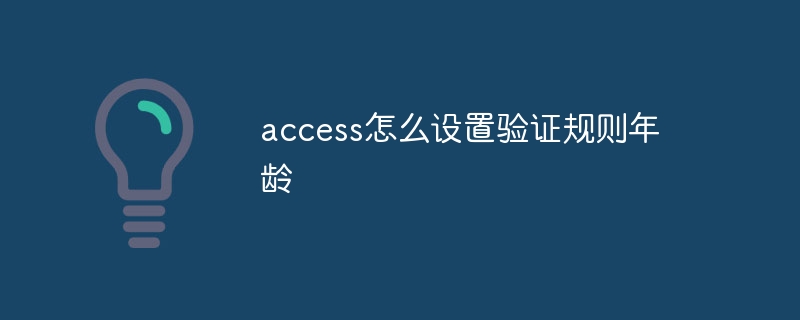
Access で年齢検証ルールを設定する
Microsoft Access データベースでは、検証ルールを使用してユーザー入力を検証できます。データの有効性。年齢フィールドの入力規則を設定するには、次の手順を実行します:
1. フィールドを選択します
Access データベースを開いて、年齢フィールドを含むテーブルを見つけます。フィールドを右クリックし、「デザイン ビュー」を選択します。
2. フィールド プロパティの設定
[フィールド プロパティ] ダイアログ ボックスで、[検証ルール] タブを見つけます。
3. 検証ルールを作成します
[検証ルール] テキスト ボックスに、次の検証ルールを入力します:
<code>BETWEEN 0 AND 150</code>
4検証ルールの適用
「OK」をクリックして検証ルールを適用します。これで、ユーザーがフィールドに年齢を入力しようとすると、Access はそれが 0 ~ 150 の間であることを確認します。
検証ルールの説明:
注:
以上がAccess での検証ルールの有効期間を設定する方法の詳細内容です。詳細については、PHP 中国語 Web サイトの他の関連記事を参照してください。